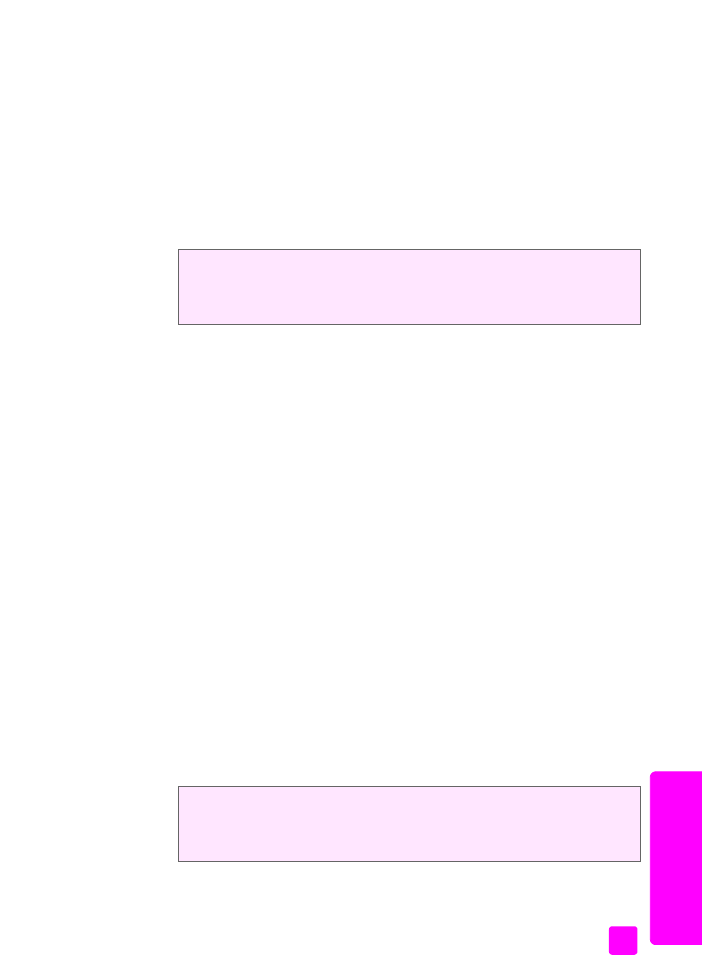
väri- tai valokuvafaksin lähettäminen
Voit lähettää HP Officejet -laitteesta väri- tai valokuvafakseja. Jos HP Officejet
saa tiedon, että vastaanottajan faksilaite tukee vain mustavalkoisia fakseja,
HP Officejet lähettää faksin automaattisesti mustavalkoisena.
Suosittelemme lähettämään värillisinä fakseina vain värillisiä
alkuperäiskappaleita.
1
Pane alkuperäiset asiakirjat kopioitava puoli alaspäin
asiakirjansyöttölaitteeseen.
Lisätietoja on kohdassa
alkuperäiskappaleiden asettaminen
sivulla 25.
2
Paina
Faksi
-painiketta.
Puhelinnumero-teksti näkyy näytön ylärivillä.
3
Kirjoita faksinumero näppäimistöllä.
Vihje:
Lisää tauko faksinumeroon painamalla Uudelleenvalinta/
Tauko-painiketta.
4
Jos lähetät valokuvan, vaihda tarkkuusasetukseksi
Valokuva
.
Lisätietoja tarkkuuden vaihtamisesta on kohdassa
faksin tarkkuuden
muuttaminen
sivulla 59.
5
Paina
Käynnistä, Väri
-painiketta.
Huomautus:
Jos vastaanottajan faksilaite tukee vain mustavalkoisia fakseja,
HP Officejet lähettää faksin automaattisesti mustavalkoisena. Laitteen
etupaneelin näyttöön tulee heti faksin lähetyksen jälkeen sanoma siitä, että
faksi on lähetetty mustavalkoisena. Poista viesti valitsemalla OK.
Tiesitkö, että voit lähettää faksin tietokoneesta HP Officejet -laitteen mukana
toimitettavalla HP Director -ohjelmalla? Voit myös luoda tietokoneella
kansilehden ja liittää sen mukaan faksiin helposti. Lisätietoja on ohjelman
mukana toimitetussa hp image zone -ohjelman ohje -ohjeessa.
Tiesitkö, että voit lähettää faksin tietokoneesta HP Officejet -laitteen mukana
toimitettavalla HP Director -ohjelmalla? Voit myös luoda tietokoneella
kansilehden ja liittää sen mukaan faksiin helposti. Lisätietoja on ohjelman
mukana toimitetussa hp image zone -ohjelman ohje -ohjeessa.
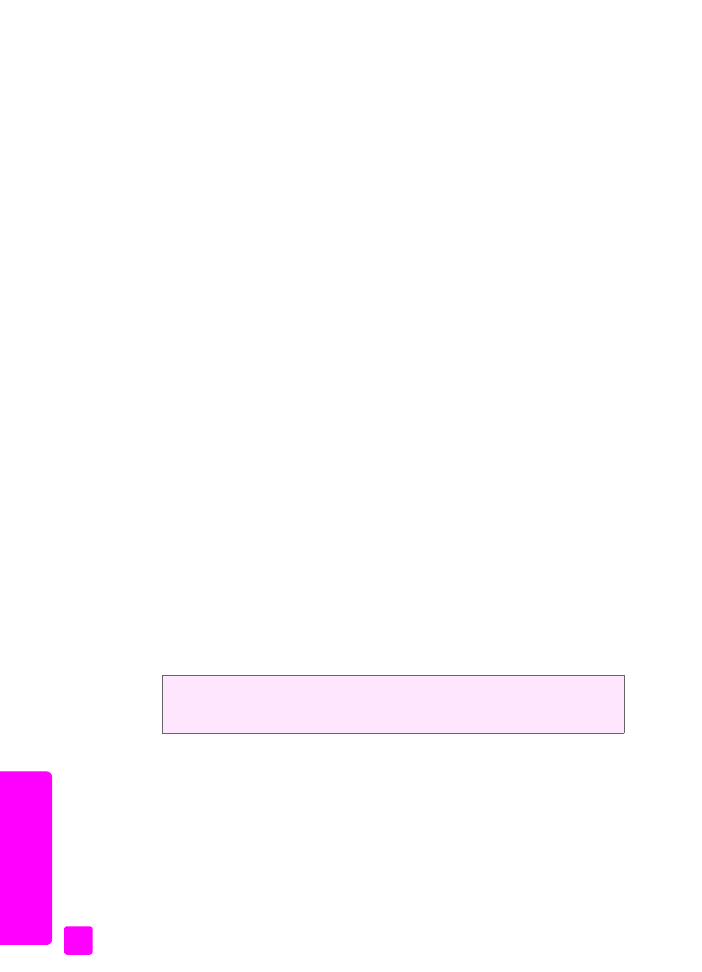
hp officejet 4200 series
luku 5
40
fak
si